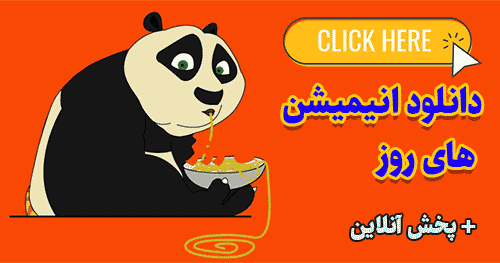اموزش kmplayer + تغییر زبان فیلم + تنظیم زیرنویس + حذف تبلیغات + بهم ریختگی زیرنویس+ تغییر زبان
اموزش kmplayer + تغییر زبان فیلم + تنظیم زیرنویس + حذف تبلیغات + تغییر زبان + بهم ریختگی زیرنویس

KMPlayer کا ام پلیر یک نرم افزار بسیار قدرتمند در زمینه ی پخش فایل های صوتی و تصویری است که در عین کم حجم بودن قادر به پخش تقریبا ۹۹ درصد فرمت های صوتی و تصویری در ویندوز کامپیوتر شما می باشد. شما با دانلود KMPlayer دیگر نگران اجرا نشدن فایل های صوتی و تصویری نباشد . نرم افزار KMPlayer نرم افزاری بسیار ساده اما در عین سادگی با کارآیی بسیار بالا می باشد. هرکاربری که یک بار برنامه کام پلیر را تجربه کند مطمئنا انتخاب اولش همیشه همین نرم افزار خواهد بود. اساس کار نرم افزار بر این تفکر بنیان نهاده شده که بتواند هر فرمت فیلم یا موسیقی و آهنگ را اجرا نماید. حال نت پاک با فراهم کردن چند اموزش مهم در رابطه با این پلیر محبوب به شما کاربران عزیز امید است مشکلاتی که با این پلیر دارید برطرف گردد.
برخی از فیلمها یا ویدیوها دارای چندین زبان یا صدا هستند که کاربر میتواند یکی را به دلخواه انتخاب کند. آموزش تغییر زبان در KMplayer، JetAudio، مدیا پلیر و VLC.ممکن است شما هم فیلمها یا ویدئوهایی را با نام “دوبله فارسی” تهیه کرده باشید اما هنگام مشاهده فیلم صدایی با زبان دیگر مثلاً زبان اصلی فیلم را میشنوید. بسیاری از فرمت فایلهای چند رسانهای مانند MKV این اجازه را به سازندگان فایل میدهند که برای یک رسانه تصویری یک یا چندین صدای مجزا را در نظر گرفته و به آن بیفزایند.به این ترتیب میتوان یک فایل ویدئوای مثلاً یک فیلم را با چندین زبان منتشر کرد و به کاربر این اختیار را داد که به صورت اختیاری و دلخواه بین زبانهای مختلف سوئیچ کند. توجه کنید که وجود چندین فایل صوتی در یک فایل تصویری حتماً به معنای وجود چندین زبان مختلف برای آن فایل نیست؛ یعنی هر فایل صوتی را میتوان به فایل تصویری اضافه کرد چه یک زبان دیگر برای آن ویدئو باشد و چه یک آهنگ ساده! آموزش هماهنگ کردن زیرنویس با فیلم آموزش هماهنگ کردن زیرنویس با فیلم آموزش تصویری حذف تبلیغات کا ام پلیر KMPlayer آموزش حل مشکل زیرنویس فارسی در کا ام پلیر KMPlayer اموزش تغییر زبان فیلم در kmplayer آموزش تنظیم زیرنویس با KMPlayer
+ نسخه جدید پیشرفته برنامه kmplayer اضافه شد به پست.
اموزش تغییر زبان فیلم در kmplayer
همانطور که میدانید برنامه رایگان KMPlayer یکی از بهترین برنامهها برای پخش فایلهای چندرسانهای است و همیشه پیشنهاد میشود که با استفاده از این برنامه فایلهای مالتی مدیا مانند فیلمها، ویدئوها و … را پخش کنید. در برنامه کا ام پلیر برای تغییر دادن زبان صوتی مراحل زیر را دنبال کنید:
۱- فایل چندرسانهای را با استفاده از KMPlayer باز کنید.
۲- بر روی قسمتی از فیلم کلیک راست کرده و از قسمت Audio سپس Stream Selection استریم صوتی دلخواه خود را انتخاب کنید. مثلا در فیلم زیر (فرار از زندان – فصل دوم) میتوانید ببینید که دو فایل صوتی یکی با نام per و دیگری با نام eng وجود دارد. per مخفف Persian (فارسی) بوده و eng هم English (انگلیسی) است.
همچنین برای سوئیچ کردن بین این دو قطعه صدا میتوانید از کلید ترکیبی Ctrl + X استفاده کنید.

حال فایل صوتی ویدئو یا فیلم مورد نظر تغییر داده شده و میتوانید به آن گوش دهید.
آموزش حل مشکل زیرنویس فارسی در کا ام پلیر KMPlayer
KMPlayer کا ام پلیر از بهترین پلیرهای رایگان برای ویندوز می باشد که البته در بین کاربران ایرانی طرفداران زیادی دارد و دلیل آن حجم کم و قابلیت های بسیار عالی نرم افزار و پخش اکثر فرمت های رایج صوتی و تصویری می باشد ، اگر از طرفداران KMPlayer هستید ولی در باز کردن برخی زیرنویس های فارسی با مشکل مواجه هستید ما در این پست برای شما آموزش حل مشکل ناخوانا بودن زیرنویس فارسی را به صورت تصویری و مرحله به مرحله و به سه روش تهیه کرده ایم ، امیدواریم مورد توجه شما عزیزان و کاربران دوست داشتنی نت پاک قرار بگیرد !

KMPlayer برای حل مشکل شما سه راه پیش رو دارید البته روش اول اگه مشکل شما حل نشد باید روش دوم و اگر بازم نشد روش سوم رو برید و گرنه اجباری نیستش تمامی مراحل رو انجام بدید
روش اول ) ابتدا kmplayer را باز کنید و سپس دکمه F2 کیبورد را بفشارید تا وارد تنظیمات نرم افزار شوید مانند عکس زیر به این مسیر بروید Subtitle Processing بعد Font Style سپس در پنچره سمت چپ کشو روبروی Charset رو باز کرده و روی Arabic تنظیم کنید ! با این روش قاعدتا باید مشکل حل شده باشد اگر حل نشد روش دوم را هم باید انجام دهید !

روش دوم ) وارد Control Panel کنترل پنل ویندوز شوید سپس Clock, Language, and Region این گزینه در ویندوز ۷ با نام Region and Language می باشد سپس روی Region کلیک کنید. در پنجره باز شده به سربرگ Administrative بروید ، سپس روی Change System local کلیک کنید ، روی Persian تنظیم کرده و سپس ok کنید . و یادتون نره ok پنجره دوم هم زده بشه !

روش سوم ) در این روش باید فایل زیرنویس رو توسط نرم افزار word باز کنید ! سپس در ابتدای باز کردن و شروع ورد از شما می خواهد نوع اینکودینگ رو تغییر بدید که باید Encoding را روی Arabic Windows تنظیم کنید و اکی کنید ، خواهید دید تمامی نوشته های زیرنویس درست شده است ، سپس تمامی نوشته های زیرنویس را کپی کرده و داخل یه فایل Notepad کپی کرده و با فرمت srt و اینکودینگ utf-8 ذخیره کنید !
آموزش تصویری حذف تبلیغات کا ام پلیر KMPlayer
KMPlayer کا ام پلیر در نسخه های جدید خود دارای تبلیغات ازار دهنده ای می باشد که البته این تبلیغات علاوه بر آزار کاربران ممکن است حجم ناچیزی از اینترنت شما را مصرف کند ، اگر دوست دارید این تبلیغات را حذف کنید و یک پلیر دوست داشتنی بدون تبلیغات را تجربه کنید در این اموزش با ما همراه باشید .
دانلود کا ام پلیر برای حذف تبلیغات KMPlayer مراحل زیر را دنبال کنید !
۱ – ابتدا وارد کنترل پنل ویندوز شوید.

۲ – وارد بخش Network and Internet شوید.

۳ – وارد قسمت Internet Options شوید.

۴ – در پنجره باز شده به تب Security Tab بروید ، سپس روی آیکون Restricted Sites کلیک کنید و سپس روی نوشته Sites کلیک کنید!

۵ – در کادر بالایی این نوشته player.kmpmedia.net را وارد کرده و روی add کلیک کنید. و تغییرات را ذخیره کنید.

۶ – اکنون kmplayer را بسته و دوباره باز کنید و از پلیر بدون تبلیغات لذت ببرید !
تنظیم زبان زیرنویس در kmplayer مشکل هماهنگ نبودن زیرنویس فارسی در kmplayer فارسي كردن زيرنويس در kmplayer فعال كردن زيرنويس در kmplayer چگونه در kmplayer زیرنویس فارسی را فعال کنیم؟ فارسي كردن زيرنويس kmplayer در ویندوز ۸آوردن زیرنویس در kmplayer مشکل برعکس بودن زیرنویس در kmplayer تنظیم زبان زیرنویس در kmplayer مشکل هماهنگ نبودن زیرنویس فارسی در kmplayer فارسي كردن زيرنويس در kmplayer فعال كردن زيرنويس در kmplayer چگونه در kmplayer زیرنویس فارسی را فعال کنیم؟ فارسي كردن زيرنويس kmplayer در ویندوز ۸ آوردن زیرنویس در kmplayer مشکل برعکس بودن زیرنویس در kmplayer سینک کردن زیرنویس سینک کردن زیرنویس سینک کردن زیرنویس
آموزش هماهنگ کردن زیرنویس با فیلم / تنظیم کردن زیرنویس در برنامه KMPlayer
اگر از برنامه کاامپلیر (KMPlayer ) استفاده میکنید (که پیشنهاد میکنیم برای فیلم و سریال از آن استفاده کنید)، مراحل زیر را دنبال کنید:
روش اول
اگر فاصله زمانی زیرنویس با فیلم کم است و میتوانید زیرنویسها را به درستی تشخیص دهید، کافیست:
۱- فیلم، سریال یا فایل ویدئوییتان را با برنامه KMPlayer اجرا کنید.
۲- زیرنویس دلخواه را کشیده و در داخل برنامه رها کنید. اگر در مسیر فایل فیلم، نام فایل زیرنویس با فایل فیلم یکی بود، KM Player به صورت خودکار آن را انتخاب خواهد کرد.
۳- یک نقطه مشخص از فیلم را در نظر بگیرید که در آن لحظه، میدانید زیرنویسش چه خواهد بود. در این لجظه فیلم را نگه دارید.
۴- با استفاده از کلیدهای ] و [ بر روی کیبورد، زیرنویس را نسبت به فیلم به مدت نیم ثانیه نیم ثانیه به عقب یا جلو هدایت کنید. به این صورت:
میخواهیم زیرنویس را نسبت به فیلم تنظیم کنیم. بنابراین با در نظر گرفتن فیلم در لحظه ۰، مثلاً اگر زیرنویس ۲.۵ ثانیه جلوتر بود، پنج بار کلید ] (آکولاد باز به سمت راست) را فشار میدهیم تا زیرنویس پنج تا نیم ثانیه یعنی ۲.۵ ثانیه به سمت چپ برود مثل تصویر زیر:

اگر زیرنویس نقطه مورد نظر قبل از آن نشان داده میشود، با کلید [ (آکولاد باز به سمت چپ) آن را را سمت راست میبریم. یعنی اگر ۱.۵ ثانیه پیش از فیلم نشان داده شود، با سه بار زدن این کلید آن را با فیلم هماهنگ میکنیم مثل تصویر زیر:

روش دوم
اگر هنگام چپ یا راست بردن زیرنویس دچار مشکل شدید و نتوانستید زیرنویس نقطه مورد نظر را به درستی پیدا کنید، کافیست:
۱- فیلم را با برنامه کاامپلیر باز کنید.
۲- اگر زیرنویس چسبانده نشد، بر روی آن کلیک کرده، فایل را بکشید و در برنامه رها کنید.
۳- یک لحظه ثابت را در نظر بگیرید که زیرنویسش را میدانید. در این لحظه فیلم را نگه دارید.
۴- کلیدهای ترکیبی Alt + G را بزنید یا بر روی صفحه کلیک راست کرده و از Subtitles روی Subtitle Explorer کلیک کنید.
۵- پنجرهای مشابه تصویر زیر باز خواهد شد. متن قرمز رنگ متنی است که در لحظه استوپ کردن فیلم نشان داده میشود. زیرنویس مورد نظر که هماهنگ با لحظه متوقف شده است را پیدا کرده و روی آن یک بار کلیک کنید. پس از انتخاب زیرنویس، روی دکمه S در بالای پنجره کلیک کنید تا زیرنویس با فیلم هماهنگ شود. اگر بخواهید تغییرات را برای همیشه بر روی فایل زیرنویس اعمال کنید، میتوانید کلید V (ویِ انگلیسی) را هم از بالای پنجره بزنید.